
Sahip olduğunuz MKV formatındaki videoları, daha güncel olan MP4 formatına çevirmek sandığınızdan daha kolay!
MKV video formatının genel olarak MP4 yerine tercih edilmesinin pek çok sebebi var. MKV formatında oluşturulan videolar birden fazla ses ve altyazı seçeneğinin yanı sıra daha başarılı bir sıkıştırma desteği sunuyor. Bu sebeplerle MKV formatı son zamanlarda gittikçe popülerleşiyor. Ancak MKV her ne kadar kullanıcılara kolaylık sunsa da, video oynatım programlarının tamamı tarafından MP4 kadar destek görmüyor. Windows platformuna bile yeni yeni gelen MKV desteği gerçek anlamda oturana kadar bazı MKV dosyalarını MP4’e dönüştürmek zorunda kalabilirsiniz. Böyle durumlar için iki farklı seçenek mevcut.
1. VLC Media Player ile dönüştürme
VideoLAN’in popüler medya oynatıcısı VLC, uzun süredir MKV desteğine sahip ve kullanıcılar arasında da oldukça popüler. Bu kullanışlı medya oynatıcı ile MKV dosyalarınızı MP4 formatına dönüştürmek mümkün. Öncelikle VLC Media Player’ı çalıştırın ve sol üstten Ortam>Dönüştürün/Kaydedin seçeneğine tıklayın.
Karşınıza çıkan pencerenin Ekleyin kısmından dönüştürmek istediğiniz videoyu seçin. Dönüştürüp Kaydedin diyerek ilerleyin.
Bir sonraki penceredeki Hedef hedef bölümünden dönüştürülecek videonun çıkış noktasını ve adını seçin.
Son olarak Profil bölümünden Video – H.264 +MP3 (MP4) seçeneğini işaretleyin ve Başlat seçeneğine tıklayın.
Bu işlemden sonra VLC Media Player videoyu belirtilen formata dönüştürmeye başlayacaktır. İşlem bittiğinde belirttiğiniz çıkış noktasında dönüştürülmüş videoyu bulabilirsiniz.
2. Online dönüştürücü
Eğer internet hızınıza güveniyorsanız, bu işlemi yapmak için kullanımı oldukça kolay siteler mevcut. Bu rehberde Cloud Convert sitesini kullanacağız. Siteye girdikten sonra Select Files seçeneğinden dönüştürmek istediğiniz dosyayı seçin.
Select output format bölümünden videoyu dönüştüreceğiniz mp4 formatını seçin.
Dönüştüreceğiniz formatı seçtikten sonra Start Conversion butonuna basarak videonuzun yüklenme işlemini başlatın.
Videonuz yüklenip dönüştürüldükten sonra yeşil bir Download yazısı belirecektir. Bu seçeneğe tıklayıp dönüştürmüş olduğunuz videoyu bilgisayarınıza kaydedebilirsiniz.
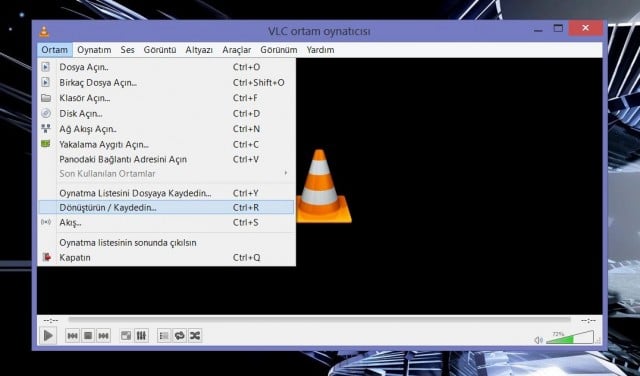








Hiç yorum yok:
Yorum Gönder